Cách gỡ cài đặt ứng dụng Android trên Windows 11
Một trong những tính năng chú ý nhất trên Windows 11 đó là cho phép người dùng cài đặt và chạy ứng dụng Android thông qua Amazon Appstore ...
Một trong những tính năng chú ý nhất trên Windows 11 đó là cho phép người dùng cài đặt và chạy ứng dụng Android thông qua Amazon Appstore hay Google Play. Cài đặt ứng dụng Android (ban đầu) thì khó nhưng việc gỡ bỏ chúng thì dễ dàng hơn nhiều.
Việc gỡ bỏ ứng dụng Android không còn muốn sử dụng cũng giống việc gỡ bỏ ứng dụng UWP, phần mềm. Bạn có hai lựa chọn để gỡ bỏ ứng dụng Android trên Windows 11.
Gỡ bỏ qua trình đơn Start:
Bạn bấm biểu tượng trình đơn Start > nhập tên ứng dụng Android muốn gỡ bỏ vào hộp tìm kiếm.
Khi thấy ứng dụng hiện ra, bạn bấm chuột phải lên nó > chọn Uninstall > Uninstall để thực hiện gỡ bỏ. Hoặc bạn có thể bấm vào tùy chọn Uninstall trong phần bên phải của kết quả tìm kiếm để thực hiện.
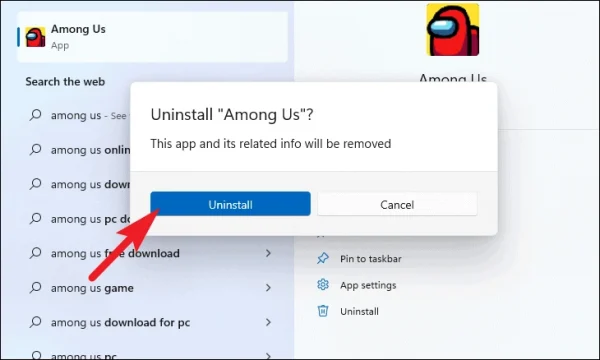
Gỡ bỏ qua Settings:
Cách này thì cũng quá quen thuộc, bạn mở Settings > Apps > Apps & features.

Danh sách các ứng dụng cài đặt trên Windows 11 hiện ra, bạn tìm đến ứng dụng Android mong muốn hoặc nhanh hơn là bấm vào thanh tìm kiếm nằm bên dưới App list để nhập tên.
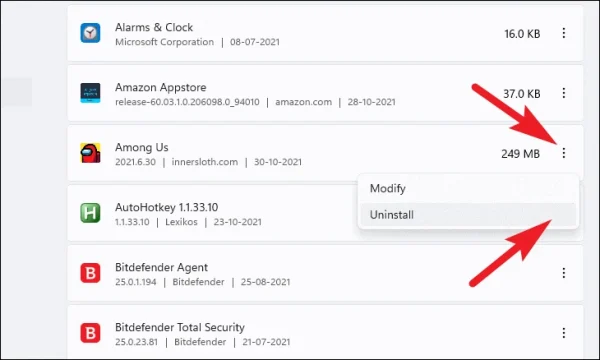
Khi tìm thấy, bạn bấm vào nút ba chấm của ứng dụng Android đó > chọn Uninstall > Uninstall để gỡ bỏ ứng dụng Android này.
Cách gỡ cài đặt ứng dụng Android trên Windows 11



